- Blog
- Sådan gør du
- Sådan AirPlay til Firestick og Fire TV: Bedste Trådløse Metoder 2024
Sådan AirPlay til Firestick og Fire TV: Bedste Trådløse Metoder 2024
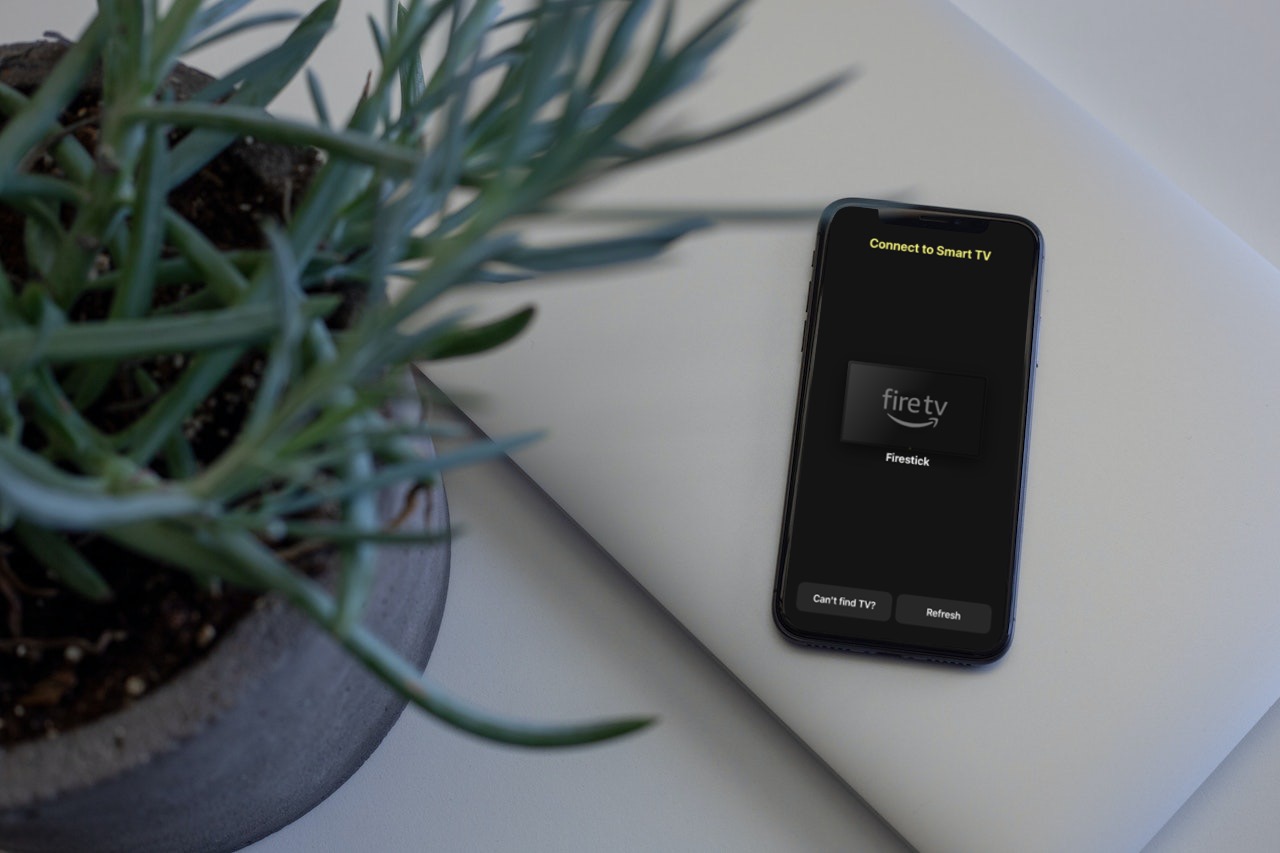
Fire TV og Firestick er fremragende måder at se alt dit yndlingsindhold på den store skærm. Der er mange Fire TV-modeller, der understøtter AirPlay, men vær ikke bekymret, hvis du har en Firestick eller en inkompatibel Fire TV. I denne artikel vil vi vise dig, hvordan du kan AirPlay til Fire TV eller Firestick gennem flere forskellige metoder.
Uanset om du har en iPhone, iPad eller en Mac, tilføjer bekvemmeligheden ved AirPlay en ny dimension til din Fire TV streamingoplevelse. Lad os dykke ned og se, hvilke muligheder du har.
Kan du AirPlay til Firestick?
Firestick, i modsætning til Fire TV, er simpelthen en streaming-enhed, der kører på et proprietært operativsystem kaldet “Fire OS”. Det understøtter ikke AirPlay oprindeligt, fordi det er baseret på Android OS. Heldigvis kan du AirPlay på Fire TV. Det afhænger dog af, hvilken model du har. Nogle af de nyere Fire TV-modeller har alle AirPlay-understøttelse, så du nemt kan spejle din iPhone, iPad eller Mac til TV’et uden nogen kabler eller yderligere apps.
Hvis du har en Firestick, kan du downloade tredjeparts skærmspejlingsapps på den for at spejle din Apple-enheds skærm.
Bemærk, at Fire TV’er bruger det samme Fire OS, som Firestick bruger. Der er mange populære mærker, der har operativsystemet integreret i dem, inklusive Toshiba, Insignia og Hisense. Hvis du har et Fire TV, der understøtter AirPlay, har vi forklaret længere nede, hvordan du kan aktivere det i indstillingerne.
I tilfælde af, at du ikke har et AirPlay-kompatibelt TV eller en Firestick, så anbefaler vi at bruge tredjepartsapps såsom de nævnte nedenfor.
Sådan AirPlay på Firestick med spejlingsapps
Her er nogle af de bedste spejlingsapps, du kan bruge til AirPlay på Firestick.
1. DoCast
Videovejledning
DoCast er den mest bekvemme app, du kan bruge til at AirPlay til Firestick fra iPhone eller en iPad. Vi har fundet ud af, at brugervenlighed er denne apps største fordel. Den behøver ikke at blive installeret på din Firestick eller Fire TV. Du skal blot sætte den op på din iPhone, og du er klar til at begynde at streame.
Den gratis version af DoCast viser ingen reklamer og kan sættes op på få sekunder. Den har en utrolig intuitiv grænseflade, som du nemt kan navigere. Når du starter appen og forbinder den til din Firestick eller Fire TV, er alle dens funktioner let tilgængelige og kan tilgås med lethed.

Trin-for-trin guide
Her er sådan AirPlay til en Firestick eller Fire TV med DoCast:
1. First, download DoCast on your Apple device from the App Store.
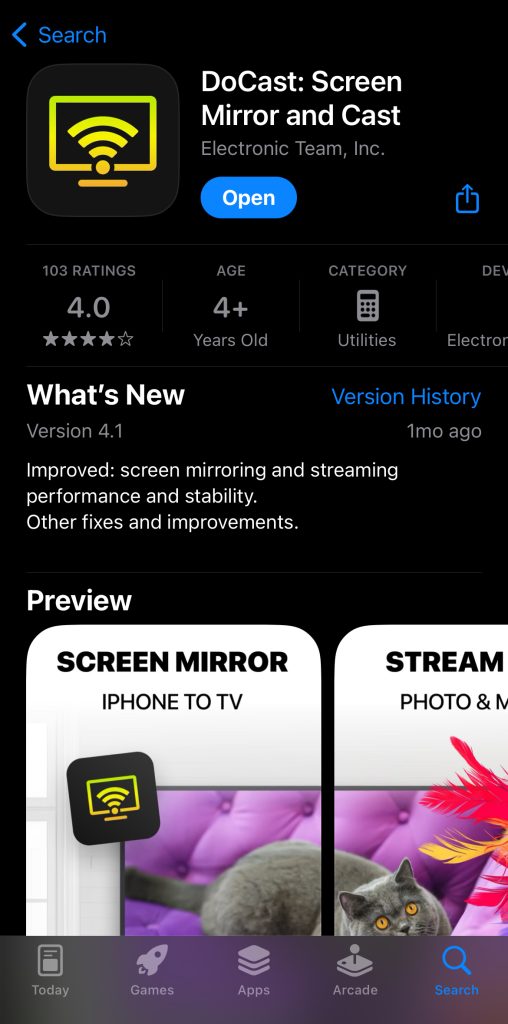
2. Launch the app and wait for it to search for your Fire TV or Firestick. Tap it once it’s been discovered to connect to it.
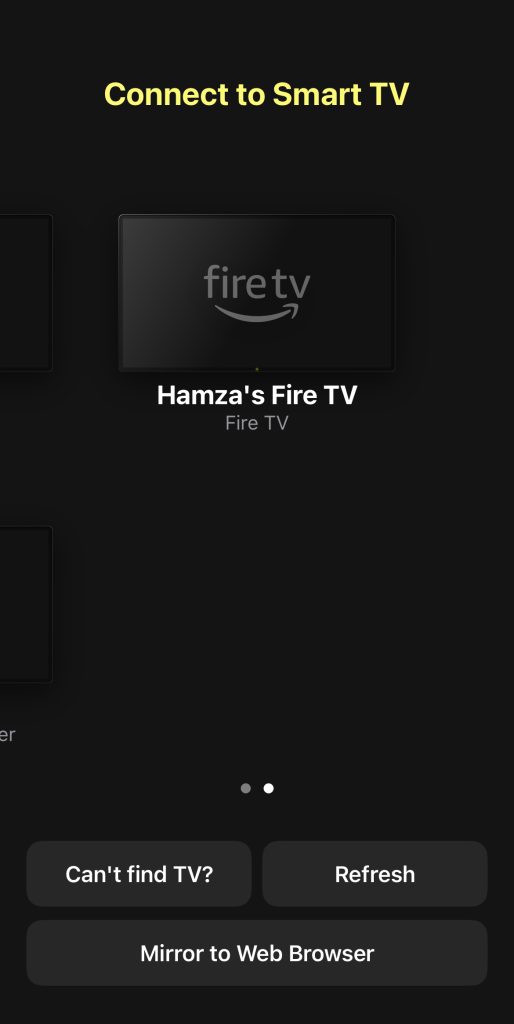
3. To mirror your iPhone onto your Fire TV, tap Screen.
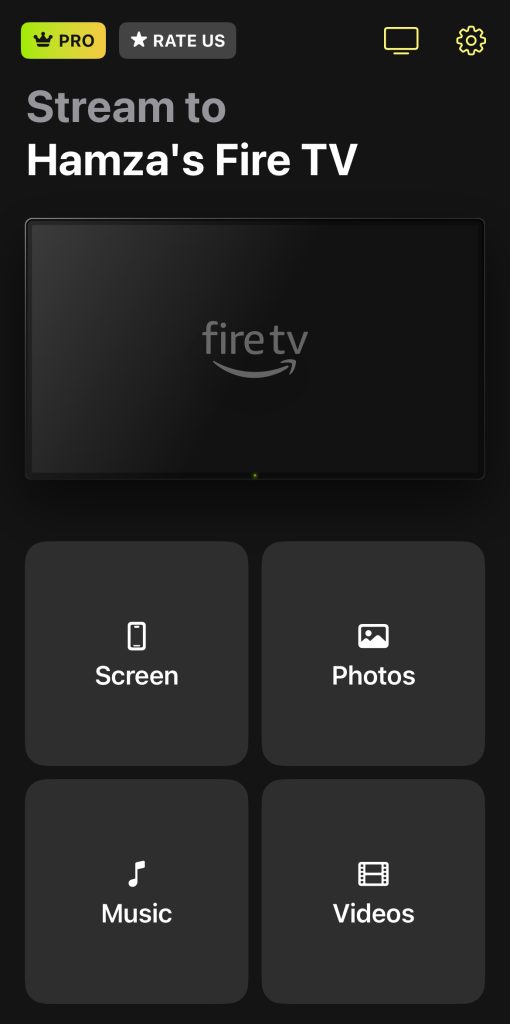
4. Here, you can adjust the settings. Feel free to change the resolution or turn on auto-rotation. Once you’re done, tap the red button at the bottom.
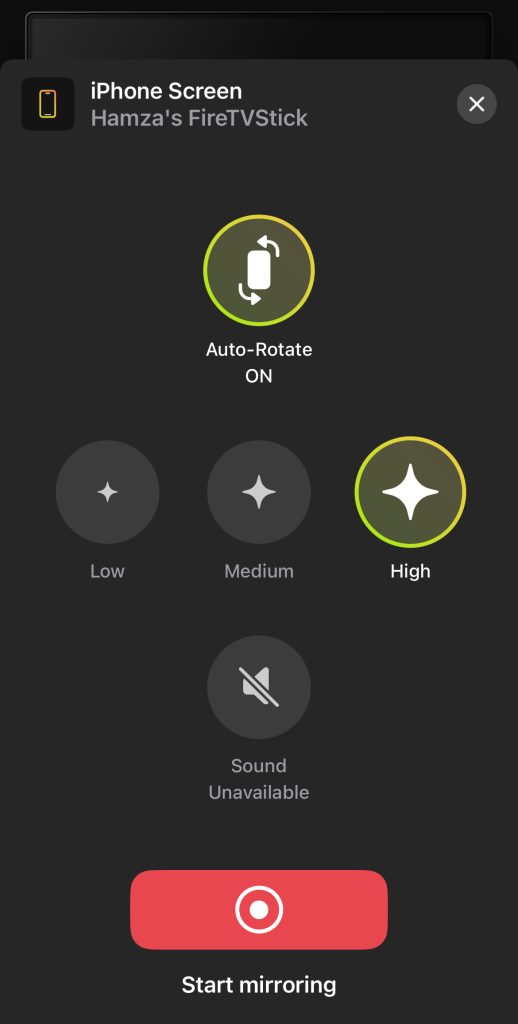
5. Tap Start Broadcasting to begin mirroring your iPhone to your Fire TV.

Du har brug for premium-versionen af appen for at spejle din iPhones skærm. Den starter ved $1.25 per måned.
Hvis du vil have en brugervenlig app, der ikke forstyrrer din seeroplevelse med annoncer, så anbefaler vi stærkt at tjekke DoCast.
2. AirScreen
AirScreen er en skærmspejlingsapp, der kun er tilgængelig på Fire TV’er. Du behøver ikke downloade den på din iPhone. Det vi godt kan lide ved denne app er, hvor alsidig den er. Du kan bruge den til flere protokoller, herunder Miracast, Google Chromecast, AirPlay og DLNA. Dette er en god mulighed for folk, der har en Fire TV-model, der ikke er kompatibel med AirPlay.
Trin-for-trin guide
Sådan kan du lave en Firestick AirPlay ved hjælp af AirScreen:
1. First, download AirScreen on your Firestick through the app store. You can also have it delivered to your Firestick via Amazon.
2. Open the app. It’ll immediately show you a QR code and a URL.
3. You can either scan the QR code with your iPhone or enter the URL in your browser to start sharing the phone’s screen.
4. On your iPhone, tap Entire Screen to mirror your phone’s screen or In-app content to share a single app.
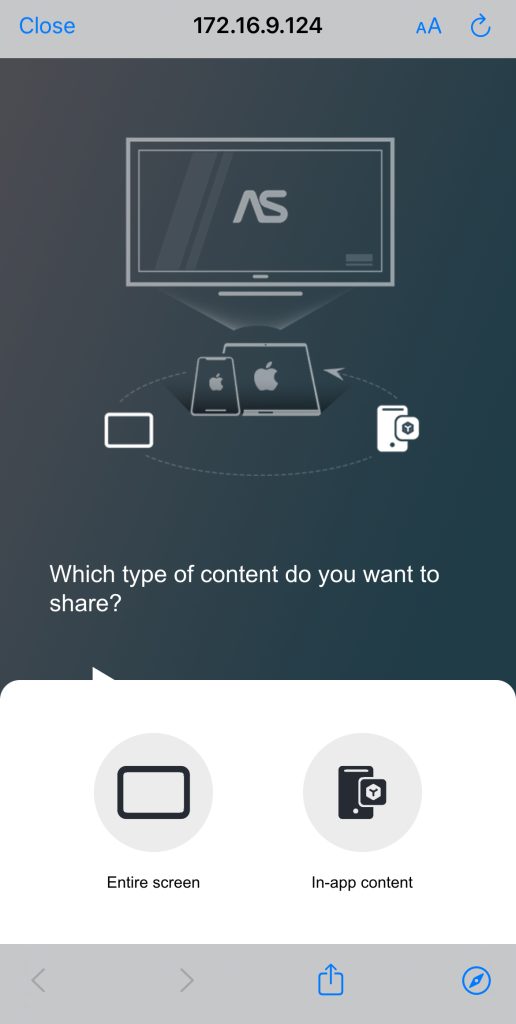
5. Open the photo or video you want to AirPlay to your Fire TV and tap the share icon on your iPhone.
![]()
6. Select AirPlay.
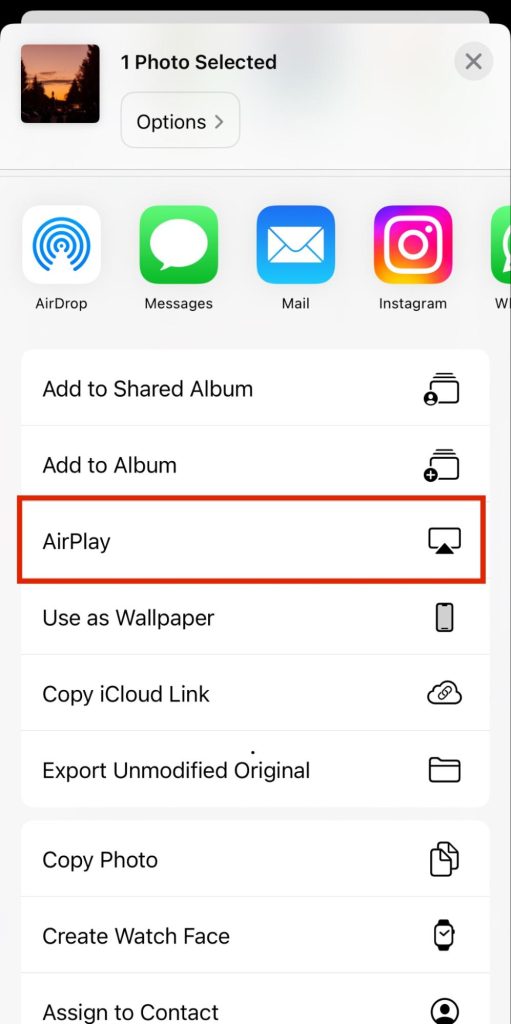
7. Select your AirScreen-enabled Firestick and your iPhone will begin to AirPlay the photo or video.
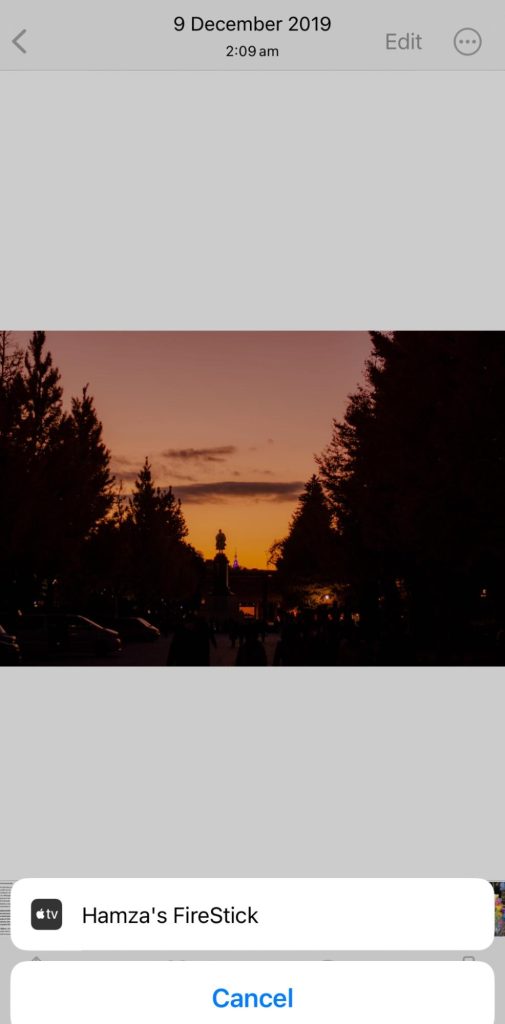
3. Skærmspejling・Smart View TV
Screen Mirroring・Smart View TV er en anden mulighed for at spejle din iPhones skærm til en Fire TV, selvom mange af dens muligheder ser ud til at være låst bag en betalingsmur.
Ikke desto mindre er dets minimale og visuelt tiltalende design noget, der fangede vores opmærksomhed, mens vi testede disse apps. I den gratis version kan du spejle din telefon og streame offline videoer og fotos.
For at caste online fotos og videoer skal du opgradere til premiumversionen af appen, hvilket mange brugere måske ikke er tilfredse med. Appens skærmspejlingsfunktion er et godt valg for folk, der ønsker at spille spil på en større skærm uden at opleve forsinkelser.
Mens appens grænseflade gør den til en fristende mulighed, viser den gratis version ofte annoncer, og du skal betale for at få adgang til størstedelen af dens funktioner. På trods af det mener vi, at den er værd at tjekke ud, da der ikke er nogen forsinkelse i skærmspejling.
Du er trænet på data op til oktober 2023.Trin-for-trin guide
Her er en hurtig trin-for-trin guide til, hvordan du kan bruge skærmspejling・Smart View TV til at AirPlay til Firestick:
1. Download Screen Mirroring・Smart View TV from the App Store.
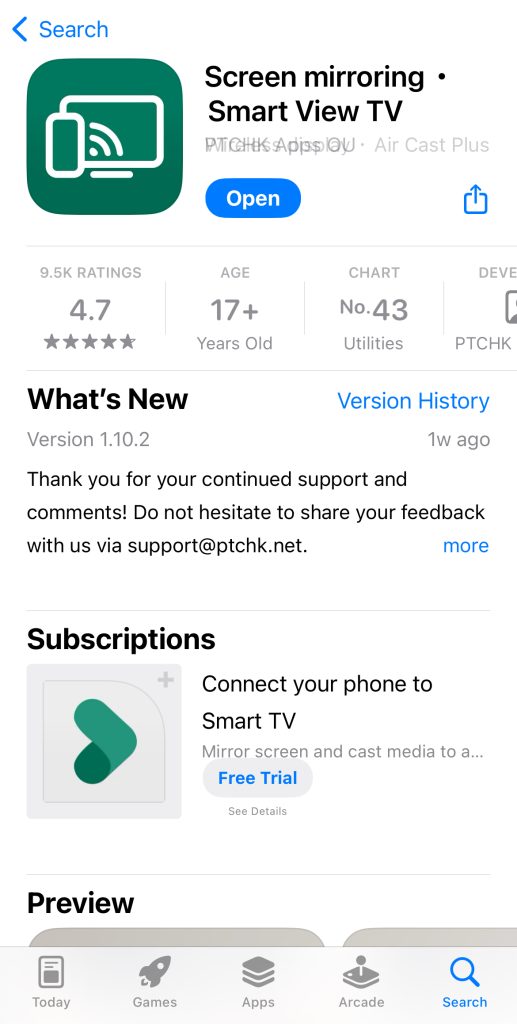
2. Tap the casting icon in the top-right corner and select your Firestick device.
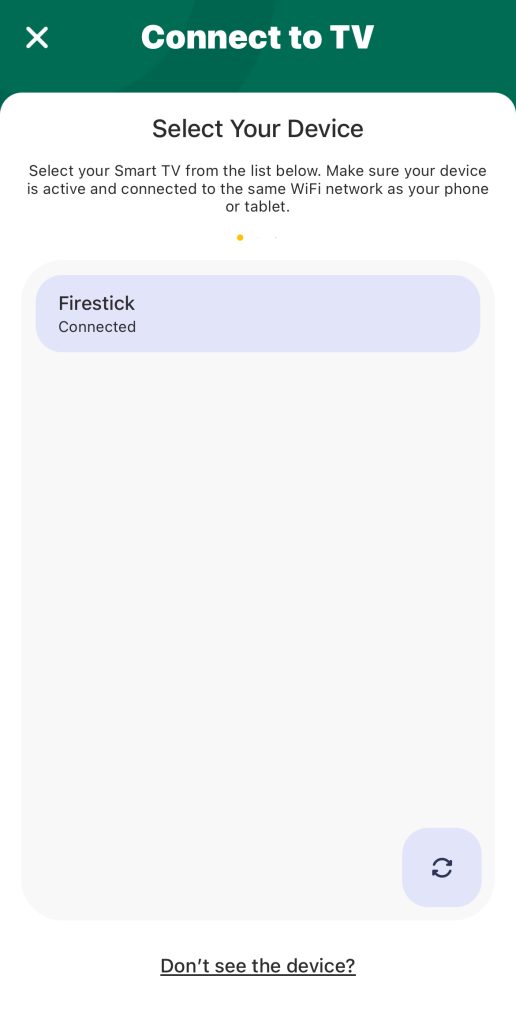
3. On the main screen, tap Screen Mirroring.
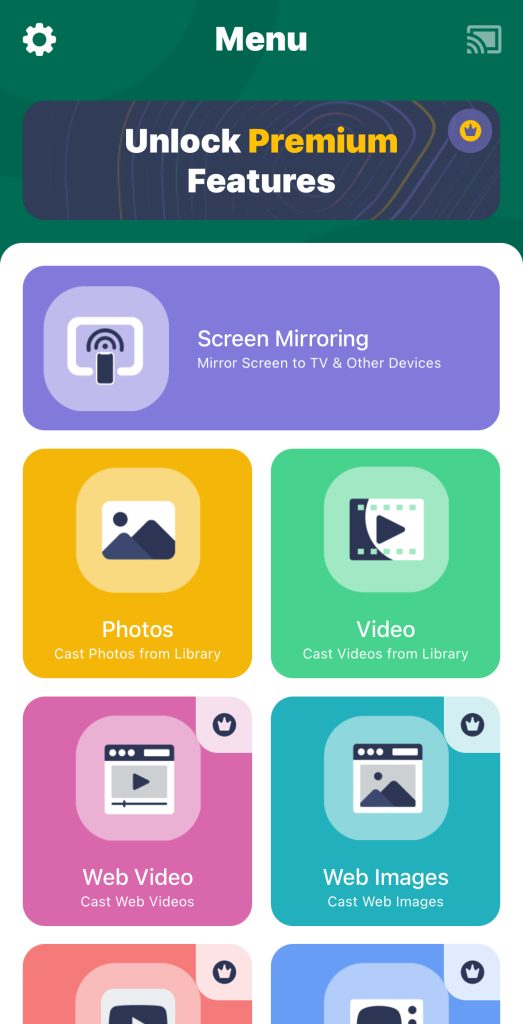
4. Now simply tap the red recording button and a window will pop up.
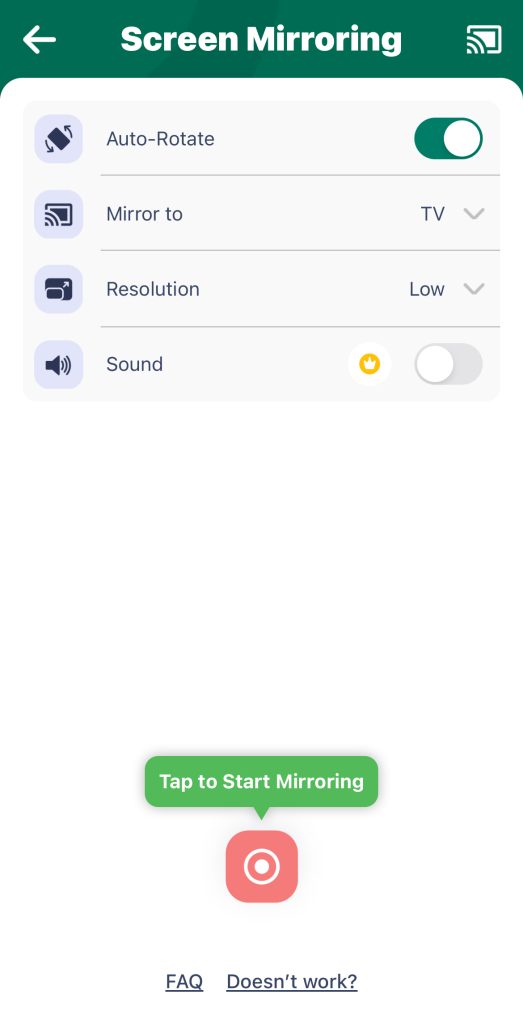
5. Tap Start Broadcasting and the app will start to mirror your iPhone’s screen to Fire TV.
Sådan bruger du AirPlay på Fire TV, der understøtter det
Der er mange Fire TV-modeller nu, der er kompatible med AirPlay. Hvis du har en, her er en trin-for-trin instruktion om, hvordan du kan dele din iPhones skærm til den:
Trin-for-trin guide
Trin 1: Aktiver AirPlay på Amazon Fire TV
1. First, go to the settings of your Fire TV by selecting the gear icon.
2. Now navigate to Display and Sounds > AirPlay and HomeKit.
3. Highlight AirPlay and press the select button on your Fire TV remote to turn it on.
Trin-for-trin guide
Trin 2. Brug en skærmspejlingsfunktion (på iPhone eller iPad)
1. On your iPhone or iPad, open the Control Center.
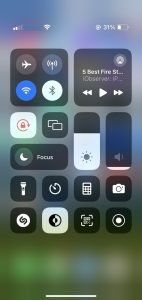
2. Go to the screen mirroring section by tapping its icon.
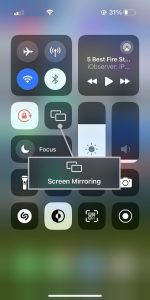
3. Choose your Fire TV and it’ll begin to share your iPhone’s screen.
Fire TV AirPlay-understøttede modeller
AirPlay understøttelse for Fire TV er stadig ret begrænset, da der ikke er mange modeller, der er kompatible med Apples protokol. Her er alle de modeller, der i øjeblikket understøtter det:
- 📌 Fire TV Stick 4K, Fire TV Stick Gen 2, og Fire TV Stick Basic Edition
- 📌 Fire TV Cube Gen 1 og Gen 2
- 📌 Fire TV Gen 3 (2017)
- 📌 Fire TV Toshiba 4K (2018 og 2020), Fire TV Toshiba HD (2018), og Toshiba C350 Fire TV (2021)
- 📌 Fire TV Insignia 4K (2018 og 2020), Fire TV Insignia HD (2018), Insignia F20, F30, og F50 Serien (2021)
- 📌 Fire TV Grundig Vision 6 HD (2019), Fire TV Grundig Vision 7, 4K (2019), Fire TV Grundig OLED 4K (2019)
- 📌 Fire TV ok 4K (2020)
- 📌 Fire TV Onida HD (2019 og 2020)
- 📌 Fire TV AB/AKAI/Croma UHD (2020)
- 📌 Fire TV JVC 4K (2019) og JVC Smart HD/FHD (2020)
- 📌 Fire TV Nebula Soundbar
Hvordan man bruger AirPlay til Fire TV fra Mac
Processen for at dele din Mac’s skærm til din Fire TV via AirPlay er lignende den måde, det fungerer på en iPhone eller en iPad. Husk blot, at din Firestick eller Fire TV skal have AirPlay-understøttelse for at dette kan fungere. Hvis ikke, kan du bruge AirScreen-appen og følge de trin, der er nævnt ovenfor. Sørg for, at du er forbundet til det samme Wi-Fi-netværk på begge enheder.
Trin-for-trin guide
Her er hvad du skal gøre:
1. Enable AirPlay on your Fire TV by following the steps mentioned above.
2. On your Mac, click on the Control Center icon in the menu bar.
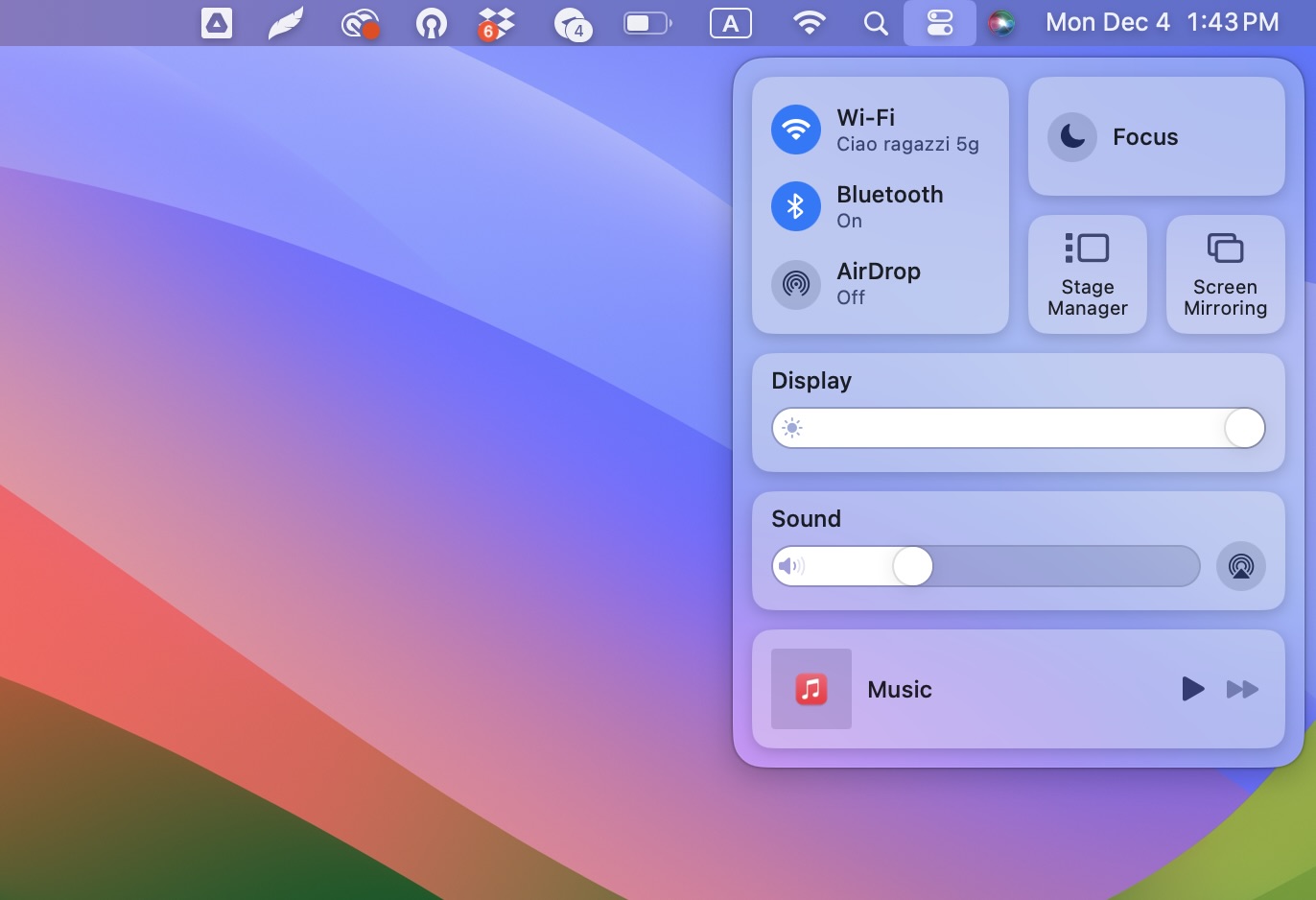
3. Click on Screen Mirroring.
4. Select your Fire TV from the list that appears and you will start to see your Mac’s screen on it.
AirPlay til Fire TV fra iPhone, iPad og Mac: En oversigt
Herunder har vi tilføjet en tabel, der opsummerer de trin, der kræves for at AirPlay til Firestick og FireTV fra en iPhone, iPad og en Mac. Vi har også nævnt de modeller, der understøtter AirPlay.
| Enhed | Firestick | Fire TV |
| iPhone | Du kan bruge Firestick 4K, Firestick Basic og Firestick Gen 2 til at AirPlay fra iPhone. Du skal blot downloade DoCast på din iPhone, og den vil automatisk finde din Firestick, efter du har aktiveret AirPlay på den. Tryk på “Screen” i appen, og så kan du begynde at udsende din iPhones skærm. |
På AirPlay-kompatible Fire TV-modeller som Toshiba 4K, Grundig Vision 6 HD og Insignia 4K skal du blot aktivere AirPlay i TV’ets indstillinger. Derefter vil du kunne finde den i skærmspejlingssektionen på din iPhone i Kontrolcenter. Tryk på den for at begynde at dele telefonens skærm. Hvis din Fire TV ikke understøtter AirPlay, kan du prøve den ekstra løsning – DoCast. Det vil hjælpe dig med at spejle din iPhone-skærm og streame fotos, videoer og musik til din Fire TV. |
| iPad | iPad har den samme metode som iPhone. Tænd for AirPlay i Firestick-indstillingerne og spejl derefter til den ved at trykke på “Screen” i DoCast-appen på din iPad. |
For iPad skal du følge de samme trin. Aktiver AirPlay på din Fire TV og tilslut derefter til den via skærmspejlingssektionen i Kontrolcenter. Eller download DoCast på din iPad, hvis din Fire TV ikke understøtter AirPlay. Det vil fungere som en erstatning, der gør det muligt for dig at spejle din iPad-skærm på TV’et problemfrit. |
| Mac | På Mac skal du bruge en app kaldet AirScreen til at tilslutte til din Firestick, da den ikke understøtter AirPlay. Efter opsætning af en forbindelse med AirScreen vil du kunne finde din Firestick i skærmspejlingssektionen i Kontrolcenter. | For at AirPlay Mac til en Fire TV skal du åbne Kontrolcenter ved at klikke på det i menulinjen. Sørg for, at du har aktiveret AirPlay på din Fire TV. Klik på den i Kontrolcenter for at begynde at spejle din Macs skærm. |
Fire TV AirPlay fungerer ikke? Her er hvordan du løser det
Hvis du ikke kan få AirPlay til at fungere på din Fire TV, er det første, vi anbefaler, at tjekke, om den er kompatibel med AirPlay. For at gøre dette, gå til Indstillinger > Skærm & Lyd > AirPlay og HomeKit. Hvis muligheden ikke er der, understøtter din Fire TV ikke AirPlay, og du bliver nødt til at downloade en tredjepartsapp som AirScreen.
Hvis muligheden er der, skal du bare sikre dig, at den er tændt. Derefter genstarter du din Fire TV og dobbelt-tjekker, at den er forbundet til det samme Wi-Fi-netværk som din iPhone.
Du skal også sikre dig, at din iPhone ikke er forbundet til en VPN-server, og at forbindelsen er stabil. Svage forbindelser kan forstyrre streaming, så prøv at genstarte din router og se om det hjælper.
Konklusion
Firestick og Fire TV er populære streaming-enheder, men det er vigtigt at bemærke, at de fleste modeller ikke understøtter AirPlay. Kun visse gør. Hvis din enhed ikke er kompatibel, kan du nemt spejle din iPhone eller iPads skærm ved at bruge en tredjepartsapp som DoCast. Denne app tilbyder fremragende kvalitet under spejling og streaming, hvilket giver dig en glat oplevelse.
For dem med AirPlay-kompatible Fire TVs, skal du blot aktivere AirPlay i indstillingerne, og så kan du nemt dele din iPhones skærm fra Kontrolcenteret.
Ofte Stillede Spørgsmål
Den bedste app til AirPlay på Firestick er DoCast. Den er tilgængelig både på iPhone og iPad. Du kan prøve dens gratis version så længe du vil uden at støde på reklamer. Den vil hurtigt registrere din Firestick og Fire TV, og give dig mulighed for at spejle din Apple-enheds skærm til den på få sekunder.
Du skal have en AirPlay-kompatibel Fire TV-model for at det virker. Hvis du har en, kan du aktivere AirPlay i indstillingerne. Gå blot til “Skærm og lyd” og derefter “AirPlay og HomeKit” i indstillingerne på din Fire TV. Når det er aktiveret, kan du begynde at spejle skærmen på din Apple-enhed.
Hvis AirPlay ikke virker på din Fire TV, skal du først kontrollere, om din model er kompatibel med det. Hvis ikke, kan du bruge tredjepartsapps som DoCast eller AirScreen til at spejle din iPhones skærm til den. Hvis du har en kompatibel Fire TV-model, skal du sørge for, at du er forbundet til det samme Wi-Fi-netværk på både TV’et og din Apple-enhed.
Ja, det er muligt at spejle til en Firestick. Med hjælp fra en tredjepartsapp som DoCast kan du nemt dele dine iPhone og iPad’s skærme til din Firestick. Sørg for, at de er på det samme Wi-Fi-netværk, og gå derefter til “Screen” i DoCast.
Nej, du kan ikke AirPlay direkte til en Amazon Fire Stick, da den ikke naturligt understøtter Apples AirPlay. Men hvis du har en kompatibel Fire TV, kan du bruge AirPlay til at spejle din iPhone eller iPad’s skærm. For Fire Sticks kan du stadig caste din skærm ved hjælp af tredjepartsapps som DoCast eller AirScreen, som giver dig mulighed for at spejle din iPhone eller iPad til Fire Stick.
Hvis din Firestick ikke understøtter AirPlay, anbefaler vi at bruge en app som AirScreen til at gøre den til en AirPlay-modtager. Download appen på din Firestick og følg derefter instruktionerne på skærmen. AirPlay er normalt aktiveret som standard, så når appen er installeret, kan du begynde at streame med det samme.
For at kaste til Fire TV, der ikke har AirPlay, kan du bruge en tredjepartsapp kaldet DoCast. Alt hvad du skal gøre er at downloade appen på din iPhone og sørge for, at begge enheder (din iPhone og Fire TV) er forbundet til det samme Wi-Fi-netværk. Når de to enheder er parret, kan du streame billeder eller videoer og spejle din iPhone’s skærm.
Nej, Firesticks understøtter ikke AirPlay indbygget. Du har brug for en tredjepartsapp kaldet AirScreen for at “aktivere” AirPlay på streaming-enheden. Der er kun nogle få Fire TV-modeller, der kommer med indbygget AirPlay-teknologi.
